Какво искате да направите?
Изтриване на всички имейли от папка
-
Уверете се, че екранът Папка е разгънат. За да разгънете екрана Папка , щракнете върху стрелката в горния ляв ъгъл на екрана.
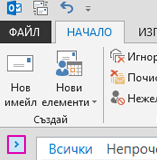
-
В екрана Папка щракнете с десния бутон върху папката, която искате да изпразните, и след това щракнете върху Изтрий всички.
-
Когато получите подкана да преместите всичко в папката Изтрити , щракнете върху Да.
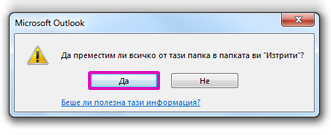
-
Всички избрани елементи сега са в папката Изтрити . Вижте Изпразване на папката "Изтрити", за да ги изтриете окончателно.
Забележка: Ако се опитвате да освободите място във вашата пощенска кутия, трябва да изпразните папката "Изтрити", преди да можете да върнете това място.
Изтриване на няколко имейла
Можете бързо да изтриете няколко имейла от папка и все пак да запазите непрочетените или важните си имейли за по-късно.
-
За да изберете и изтриете последователни имейли, в списъка със съобщения щракнете върху първия имейл, натиснете и задръжте клавиша Shift , щракнете върху последния имейл и след това натиснете клавиша Delete .
-
За да изберете и изтриете непоследователни имейли, щракнете върху първия имейл, натиснете и задръжте клавиша Ctrl , щракнете върху всеки имейл, който искате да изтриете, и след това натиснете клавиша Delete .
Съвети:
-
За да отмените избора на имейл, натиснете и задръжте клавиша Ctrl и след това щракнете върху имейла.
-
За да изберете всички имейли в активната папка, натиснете Ctrl+A.
Изтриване на всички имейли във всички папки
Единственият начин да изтриете всички имейли във всички папки е да щракнете с десния бутон върху всяка папка в списъка с папки, да изберете Изтрий всички и да преместите елементите в папката "Изтрити" .
Изпразване на папката "Изтрити"
Елементите, които изтривате, се преместват в папката "Изтрити" , но тези елементи не се изтриват окончателно, докато тази папка не бъде изпразнена. Можете да изпразните папката ръчно по всяко време.
-
В екрана Папка щракнете с десния бутон върху папката Изтрити и след това щракнете върху Изпразване на папката.
-
Ще получите подкана да потвърдите, че искате да изтриете окончателно елементите. Щракнете върху Да.











